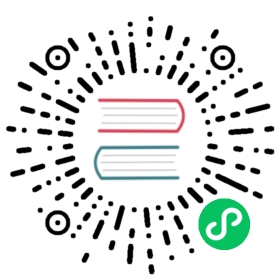安装管理平台
系统需求
- 操作系统:Linux
- CPU不少于1核心
- 可用内存不少于1G
- 可用硬盘不小于10G
准备工作
在安装GoEdge之前,需要你做以下准备工作:
- 安装一个或者使用现有的 MySQL 5.7.8/MySQL 8.0 以上版本;如果你会一些Linux基本命令,但是不知道怎么安装MySQL,可以参考这里 安装MySQL;
Linux服务器需要确认有
unzip命令,用来解压压缩包,可以使用:unzip
命令来确认这个命令是否可用。
开始安装
- 在官网下载对应版本的安装压缩包
上传到你的服务器上,并使用
unzip解压,类似于:unzip -o ./edge-admin-linux-amd64-v0.0.1.zip
把其中的
v0.0.1换成实际的版本号;启动管理平台:
cd edge-admin/bin/edge-admin start
如果没有意外的话,服务就正常启动了,并提示类似于以下的信息:
Edge Admin started ok, pid: 109053
可以使用
ps命令,来检查进程是否存在:ps ax|grep edge
可以看到类似于以下的进程信息:
31643 ? Sl 0:04 bin/edge-admin
就说明管理平台启动成功;
- 可以在
logs/run.log中查看启动的日志,方便我们诊断问题; 默认启动的端口是
7788,确认进程已经启动的时候,可以在浏览器上通过:http://IP地址:7788/
访问管理平台;如果你的服务器上已经设置了防火墙,需要在防火墙设置
7788这个端口是通过的;- 如果能正常访问上述网址的话,系统会自动进入安装过程,按照界面提示填写各项选项即可。
安装界面
介绍
设置API节点
 这一步用于选择API节点,API节点用于作为系统的多个组件之间通讯的桥梁,如果你以前没有安装过GoEdge,建议选择”自动启动新API节点”,这样系统会自动在本地(即和管理平台一个服务器)启动一个新的API节点,而不需要另外重新安装。
这一步用于选择API节点,API节点用于作为系统的多个组件之间通讯的桥梁,如果你以前没有安装过GoEdge,建议选择”自动启动新API节点”,这样系统会自动在本地(即和管理平台一个服务器)启动一个新的API节点,而不需要另外重新安装。
选项说明:
节点端口:选一个在1024-65535之间并且没有正在使用的端口作为要启动的节点端口。如果你的服务器上有防火墙,请一定记得设置这个端口为通过,这样将来部署在别的服务器上的边缘节点才可以访问。默认为8001,注意检查这个端口有没有被别的进程所占用。节点主机地址:其他节点访问此API节点的主机地址,可以是IP或者域名,第一次安装时通常是 当前服务器 的IP地址。我们提供了对应的管理界面,安装完成后,可以随时修改这个地址。
设置MySQL数据库
如果是安装的MySQL和管理平台是在同一台服务器上,主机地址通常可以填写为127.0.0.1。
不建议使用公网地址的MySQL地址,既不安全,又可能因为防火墙等原因被拒绝访问。
设置管理员账号
完成安装
 这一步可以确认前面所填写的信息,如果确认无误后,可以点击”确认并开始安装”,这一步骤需要的时间较长,需要耐心等待几秒钟。
这一步可以确认前面所填写的信息,如果确认无误后,可以点击”确认并开始安装”,这一步骤需要的时间较长,需要耐心等待几秒钟。
安装完成
 如果安装过程中没有错误产生的话,会出现以上的界面,点击”确定”按钮即可进入登录界面。
如果安装过程中没有错误产生的话,会出现以上的界面,点击”确定”按钮即可进入登录界面。
如果出现了错误,请截图发给我们,我们会随时帮助你诊断问题所在。
安装系统服务
在安装完成后可以使用:
bin/edge-admin service
命令安装systemd系统服务,这样在系统重启后,可以自动启动服务。
常见问题
RPC错误
如果类似于以下的错误:
rpc error: code = Unavailable desc = connection error: desc = "transport: Error while dialing dial tcp 192.168.2.30:8001: connect: connection refused"
可能的原因:
- API节点启动失败,请查看
edge-admin/edge-api/logs/run.log查看错误日志; - API节点的IP地址和端口不能被正常访问,可以检查API节点是否启动(即
edge-api进程是否正常运行),IP和防火墙和其他安全策略设置是否正确。
无法完成安装,一直停留在安装界面
可能因为你的服务器有安全策略或者有防火墙,导致系统无法连接你设置的API节点端口,请把在安装过程中设置的API节点端口在安全策略和防火墙中都设置允许通过,然后再重新进入安装界面进行安装。
无法登录系统,一直停留在登录界面
登录正确的账号和密码,但是登录不了,一直停留在登录界面,类似于以下界面: 
原因:你在同一个域名或IP下曾经使用HTTPS协议登录过系统,所以系统自动屏蔽了HTTP协议访问 解决方法:改成HTTPS协议登录,或者清除这个域名下的所有Cookie重新登录。